
Clement Thomas
0
2487
575
När det gäller smartphone-hastighet är iPhones bland de bästa. Jag köpte nyligen en av de högsta speciella Android-telefonerna, och den ligger fortfarande efter min nästan tre år gamla iPhone 5S. Att öppna och stänga appar på den Android-telefonen tar några ögonblink medan processen sker direkt på 5S. Det 5S gamla batteriet med mindre kapacitet håller också längre mellan laddningarna. Jag säger inte att alla Android-telefoner är dåliga eftersom jag känner till flera märken som lägger tid och ansträngningar för att producera högkvalitativa telefoner av god kvalitet och inte bara kopierar och klistrar in sina konkurrenter. Allt jag säger att integrationen av hårdvara och programvara sätter Apples iPhones över de flesta billiga knock-off-smartphones. Men ändå är det några saker som vi kan göra för att påskynda iPhoner och få batteriet att hålla längre.
Allmänt - Uppgradera till den senaste iOS
Som den allmänna tumregeln är det en bra idé att du alltid uppgraderar din iOS-iOS till den senaste versionen. Uppdateringarna kommer alltid med korrigeringar och förbättringar av buggar jämfört med tidigare versioner, så din iPhone: s prestanda skulle vara bättre med varje uppgradering. Det finns naturligtvis undantag, till exempel när din hårdvara är för gammal för iOS-versionen, eller när det finns okända buggar som orsakar oväntat beteende, men det händer inte ofta.
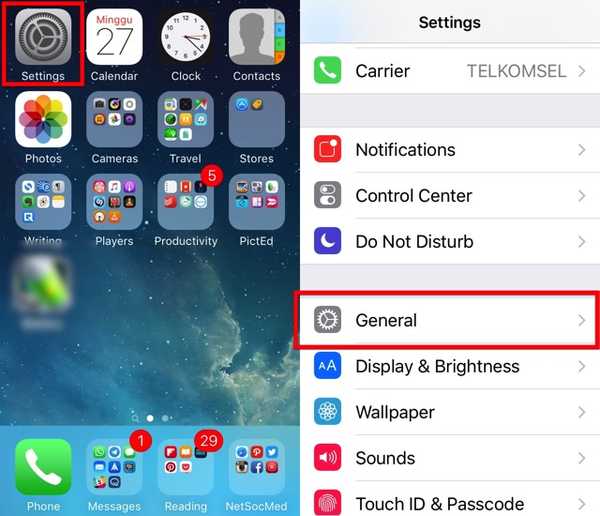
För att uppgradera din iOS direkt från telefonen, öppna inställningar, bläddra lite ner och öppna Allmän. Fortsätt sedan till Programuppdatering. Om en ny uppdatering är tillgänglig kan du göra uppgraderingen från det här fönstret. Annars ser du meddelandet om att din iOS-version är uppdaterad.
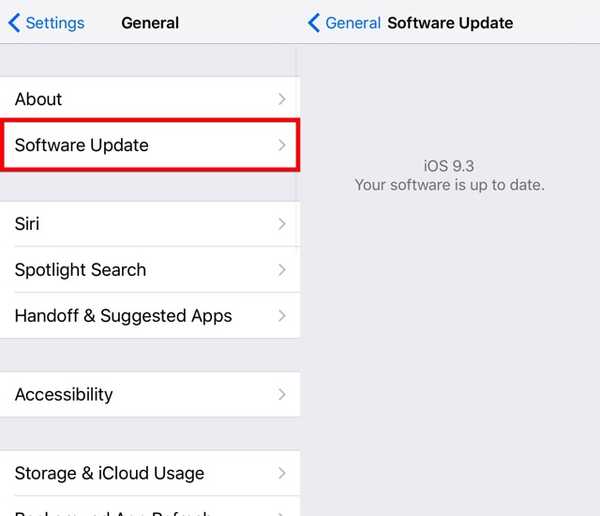
Snabba upp iPhone
Det finns flera saker du kan göra för att påskynda din iPhone. Eftersom enheten inte är utformad för att tillåta uppgraderingar från hårdvarusidan, är det enda sättet att finjustera den från mjukvarusidan. Du kan göra nästan varje tweak från inställningarna, så länge du vet vart du ska titta. Här är de viktigaste för att rädda dig från den oändliga bläddring genom massorna av poster.
1. Inaktivera transparens och rörelse
Transparens och rörelse är vackra och coola ögongodis som levereras med iOS. Men om du kan leva utan dem, om du stänger av de två kommer du att öka responsen på din enhet. Särskilt på äldre enheter.
Gå till för att minska transparensen Inställningar - Allmänt, och sedan hitta Tillgänglighet. Rulla ner och välj Öka kontrasten, och växla till Minska öppenheten till På.
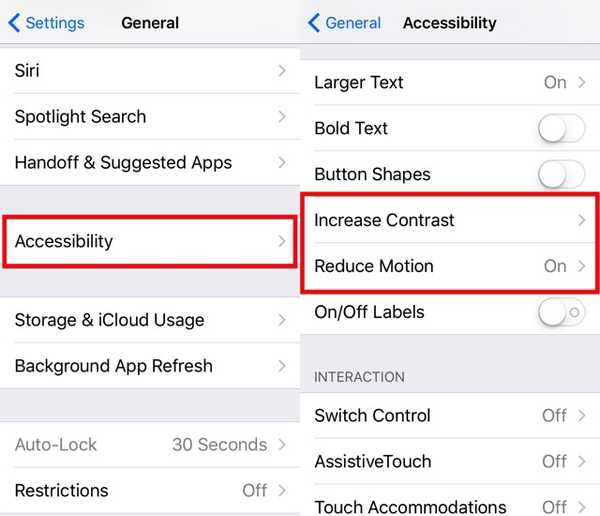
Och för att inaktivera Motion, gå tillbaka till Tillgänglighet, och välj Reducera Motion nedan Öka alternativet Kontrast och du kan vända det På.
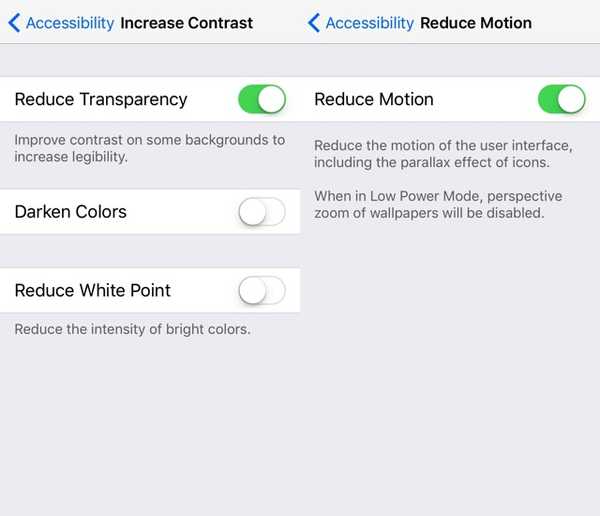
2. Inaktivera Uppdatera bakgrundsprogram
Bakgrundsappuppdatering är funktionen som regelbundet kommer att uppdatera apparens data varje visst tidsintervall, även om appen själv för närvarande finns i bakgrunden. Även om premissen för själva funktionen är bra, behöver inte alla ständiga uppdateringar av varje app. Och om du kan använda lite mer ström till din enhet kan du stänga av den.
Gå till Inställningar - Allmänt, och hitta Bakgrunds app uppdatering. Du kan bara vrida på växeln Av för att inaktivera den, eller så kan du inaktivera funktionen på enskilda appar som du inte behöver uppdateras hela tiden och behålla dem du gör.
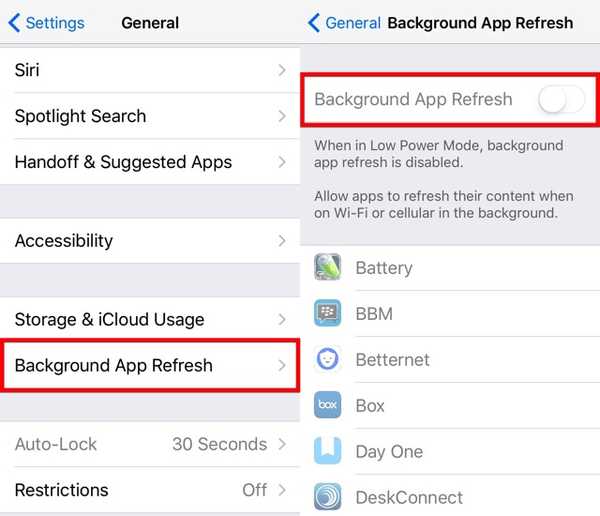
3. Inaktivera Siri-förslag
Apple vill föra oss närmare framtiden genom att introducera Siri-förslag till iOS. Det är en mer avancerad Spotlight-funktion med de extra ofta åtkomna appar, kontakter och annan information på sökskärmen. Funktionen är användbar, men inte alla behöver en helt intelligent, personlig skärm. Om du tillhör denna kategori kan du handla funktionen med extra bearbetningskraft.
Gå till om du vill inaktivera Siri-förslag Inställningar - Allmänt, bläddra lite ned och välj Spotlight-sökning. På samma sätt som bakgrunden App Refresh kan du stänga av funktionen för alla appar eller välja att inaktivera den för enskilda appar.
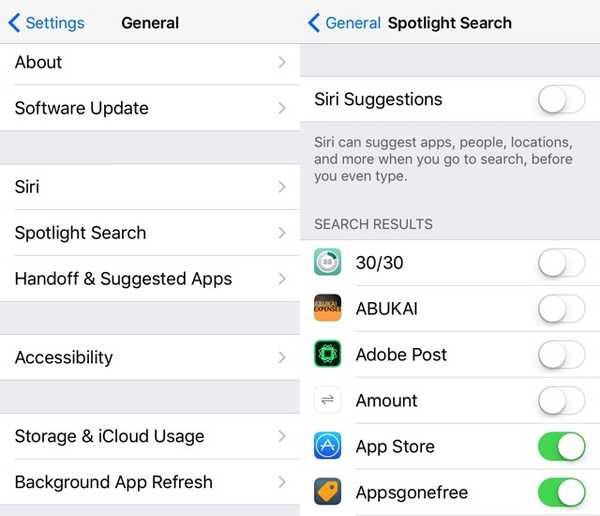
Förläng batteriets livslängd på iPhone
Alla ovanstående tricks kan påskynda din iPhone och också lägga till några minuters extra batteri mellan laddningarna. Men om du behöver pressa mer juice ur batteriet, här är fler tips och tricks att prova.
1. Använd låg effektläge
Apple introducerar Low Power Mode-funktion med iOS 9. Som namnet antydde kommer funktionen att minska din iOS-strömförbrukning genom att inaktivera flera icke-väsentliga funktioner. Som standard slås funktionen automatiskt på när telefonens batteri sjunker under 30% och stängs av när din telefon laddas med 80% eller mer.
Du kan göra längre mellan laddningstiden Aktivera igen läget från meddelandecentret genom att skjuta det åt vänster eller vända På läget manuellt från Inställningar - Batteri. Tyvärr kan du inte aktivera eller inaktivera läget permanent, så du måste göra det manuellt varje gång din telefon är fulladdad.
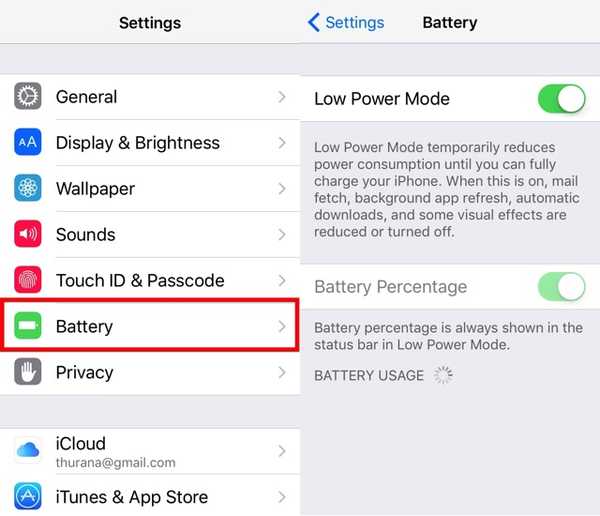
2. Fixa batteri-Hogger-apparproblemen
Under inställningen för låg effekt under batteriet kan du se listan över de mest energikrävande apparna och orsaken till att de strömmar. Du kan analysera problemen och försöka fixa dem för att få bättre batteriprestanda i framtiden.
Om till exempel applikation X förbrukar mer energi på grund av bakgrundsaktiviteter, försök att stänga appen när du inte använder den. Eller om en annan app har laddat batteriet på grund av bakgrundsplacering kan du inaktivera appens åtkomst till Location Service. Om du inte kan göra något åt det och du inte behöver appen, avinstallera den bara.
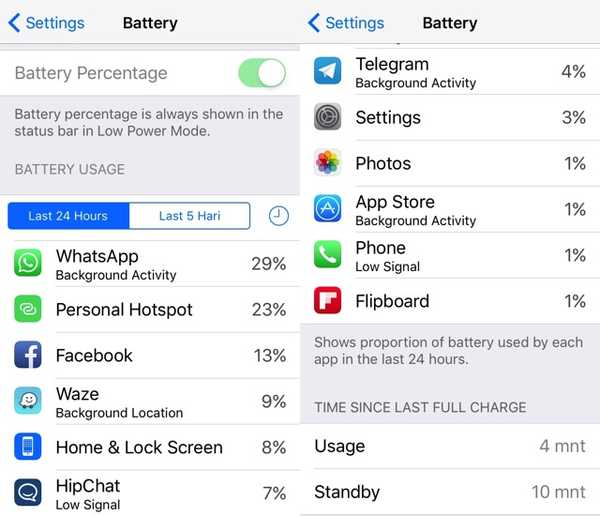
3. Stäng av Location Services
Som nämnts tidigare i föregående punkt är en av de batterifattiga funktionerna platstjänster. De flesta smartphone-användare har använt den här funktionen oavsett om de inser den eller inte. Den vanligaste användningen är att kartlägga vår plats och hitta vägen till en annan plats med Map- och Traffic-applikationer som Apple Maps, Google Maps och Waze. Men många andra appar som använder denna platstjänster för olika ändamål, till exempel hälsoprogram för att spåra din rörelse, anteckningar och fotoappar för att lägga till platstaggar till dina anteckningar och bilder, och även olika sociala medieappar för att ge "bättre användarupplevelse."
Eftersom denna tjänst förlitar sig på GPS-satellitdata för att spåra din plats, kräver den mer batterikraft för att ständigt bibehålla dataförbindelsen. Om du behöver funktionen för flera applikationer kan du spara batteri genom att stänga av tjänsten för flera appar som inte kräver platsmärkning. Eller om du kan leva utan funktionen kan du stänga av den helt.
Du kan aktivera / inaktivera funktionen genom att gå till Inställningar - Sekretess, sedan Välj Platstjänster.
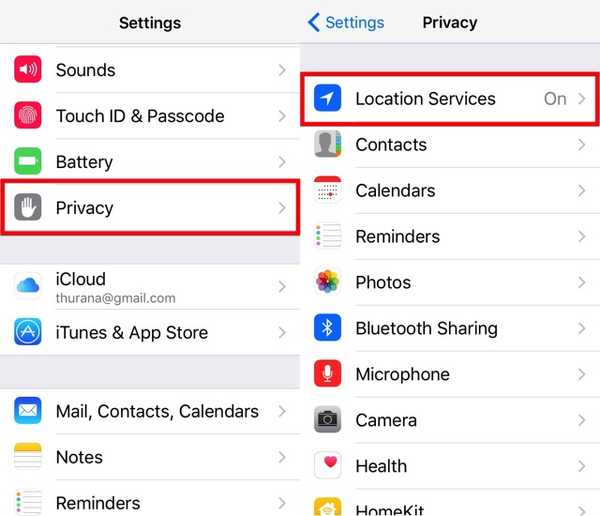
Vissa appar ger möjlighet att tillåta tjänsten När du använder appen. Välj det här alternativet istället för Alltid när det är tillgängligt.
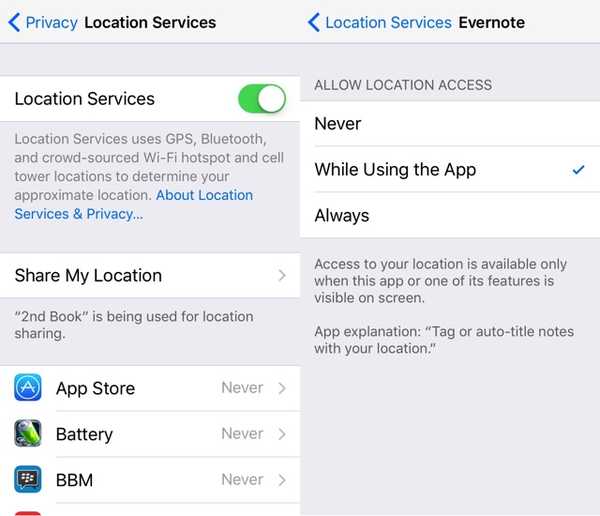
4. Dimma skärmen
Det är uppenbart att en annan faktor som kan påverka batteriets prestanda är skärmens ljusstyrka. Ju ljusare skärmen är, desto kortare batteriladdning har du. Även om det är bekvämt att ha telefonen automatiskt justera skärmens ljusstyrka enligt miljön, har du mer kontroll över batteriets livslängd om du stänger av funktionen och kontrollerar ljusstyrkan manuellt.
På / av-skärmens ljusstyrka är placerad i Inställningar - Display & Ljusstyrka. När du stänger av den kan du snabbt justera ljusstyrkan via Kontrollcenter genom att svepa upp från undersidan av skärmen.
Ett annat uppenbart tips: ställ in ljusstyrkan till låg om du är inomhus, din iPhones batteri och dina ögon kommer att tacka dig.
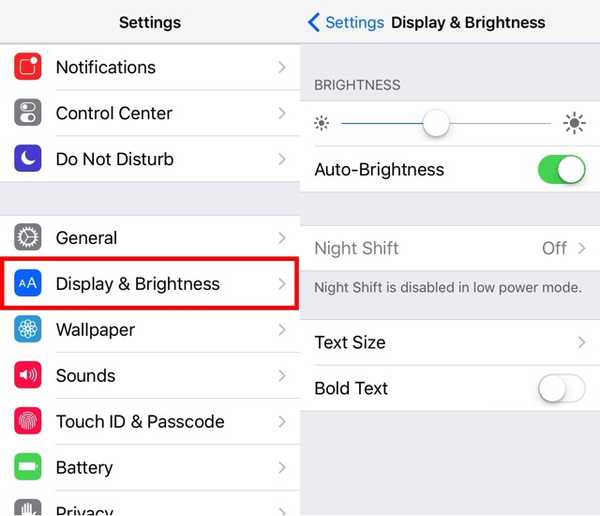
SE OGSÅ: Hur man gör din iPhone säker för dina barn
Känner du till andra tips och tricks för att påskynda iPhone och spara batterikraft som vi inte har nämnt ovan? Vänligen dela med hjälp av kommentaren nedan.















